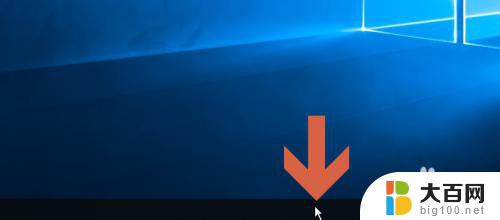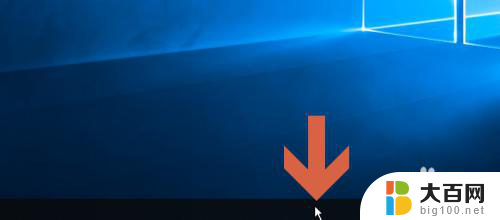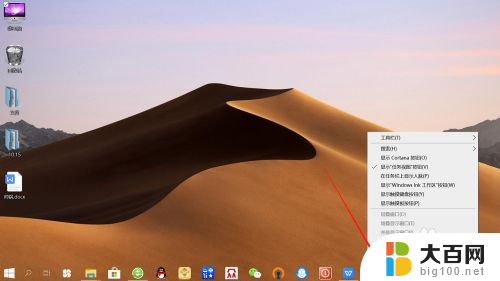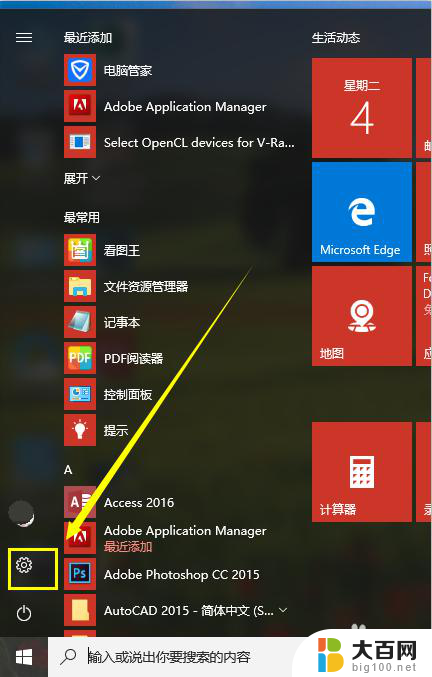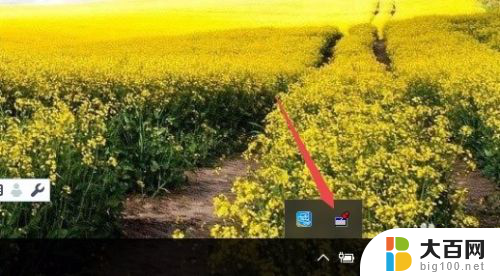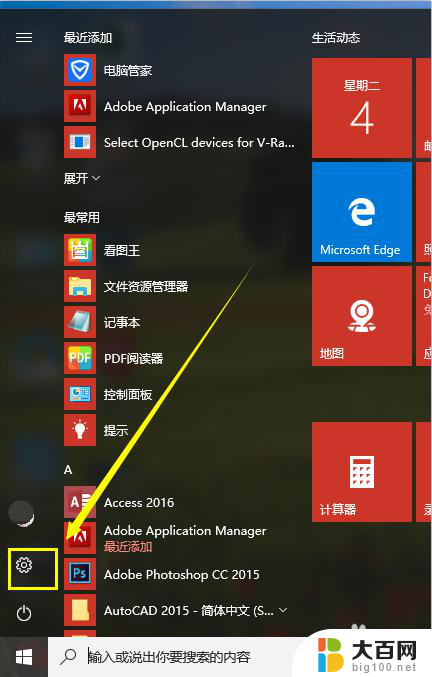怎么开启电量显示 win10任务栏如何显示电池电量图标
更新时间:2024-05-16 11:40:31作者:jiang
Win10系统是目前使用最广泛的操作系统之一,但很多用户在使用过程中可能会遇到一些问题,比如如何开启电量显示和如何在任务栏上显示电池电量图标,在Win10系统中,用户可以通过简单的操作来开启电量显示,只需在系统设置中找到电池选项,然后选择在任务栏上显示电池电量图标,即可在任务栏上看到电池电量的实时显示。这样可以方便用户及时了解电池的剩余电量,避免因为电量不足而影响使用体验。
具体步骤:
1.在Windows10的任务栏上点击鼠标右键。
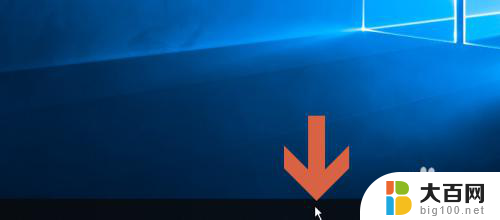
2.点击右键菜单中的【任务栏设置】。

3.在设置窗口中找到并且点击图示的【打开或关闭系统图标】。

4.在打开的界面中点击开启图示的【电源】选项。

5.关闭设置界面。

6.这样,任务栏就显示电池图标了。

7.将鼠标指向任务栏的电池图标就会显示电量信息。

以上就是如何开启电量显示的全部内容,如果还有不清楚的用户可以根据小编的方法来操作,希望能够帮助到大家。